
Když Apple v roce 2014 představil své vůbec první chytré hodinky, svět si nebyl úplně jistý, k čemu slouží… a Apple také ne. V těch raných dobách, vedle fitness funkcí, které jsou dnes stále populární, společnost nadšeně mluvila o Digital Touch, na který jsme zapomněli i my. Chvíli trvalo, než uživatelé a vývojáři třetích stran řekli Applu, co od chytrých hodinek chtějí, a společnost je přijala.
Dnes jsou Apple Watch vyspělým a všestranným produktem. Ve skutečnosti je tak univerzální, že některé z jeho nejužitečnějších funkcí možná ani neznáte. Zde je krátký seznam deseti z nich.
Pořizujte lepší fotky iPhone
Myšlení mimo rámec: Vždy existovaly situace, kdy bylo obtížné nebo nemožné spustit fotoaparát, protože musí být mimo dosah nebo z dohledu osoby, která fotografuje: například když se pokoušíte připojit konektory na zadní straně vašeho Macu nebo když nastavujete skupinovou fotku, jejíž součástí chce být každý. Časovače bývaly hlavním řešením, ale to často vedlo k enormnímu spěchu, aby byl fotoaparát správně nastaven a byl zpět, než vypršel čas. Apple Watch mohou pomoci.
Když na hodinkách spustíte aplikaci fotoaparátu, ve spárovaném iPhonu se současně otevře odpovídající aplikace. Cokoli fotoaparát iPhonu zachytí, můžete vidět na displeji hodin. Mezi přední a zadní kamerou můžete přepínat stisknutím tlačítka volby vpravo dole. S uspokojivým obrazem stiskněte třísekundový časovač, vzhlédněte, usmějte se a vychutnejte si dokonalou fotografii.
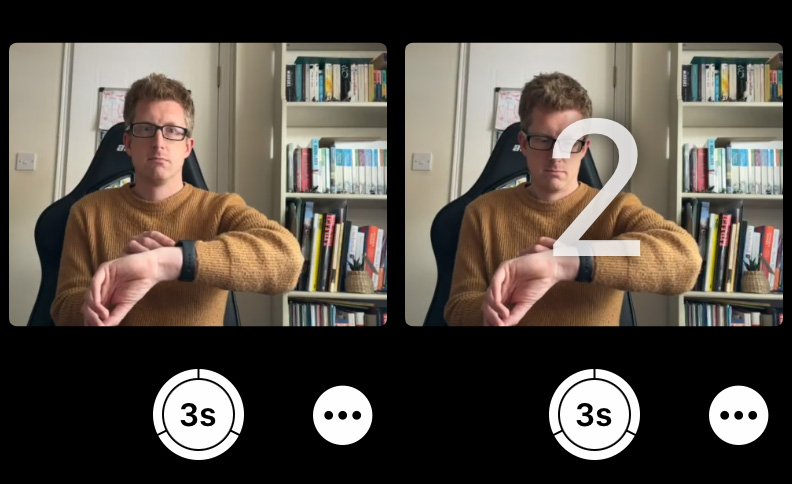
slévárna
Odemkněte další zařízení Apple
Apple Watch zabezpečené heslem zůstávají odemčené, dokud je nosíte na zápěstí. Může tedy fungovat jako praktický digitální klíč, který odemkne váš Mac a iPhone jen tím, že je poblíž.
Otevřete aplikaci na iPhonu „nápady“ a přejděte na „FaceID a přístupový kód“ (nebo. „Touch ID & Passcode“ na starších zařízeních), potom přejděte dolů a klepněte na přepínač níže „Odemykání pomocí Apple Watch“. Na Macu otevřete Předvolby systému, přejděte na „dotek ID a heslo“ a zaškrtněte políčko vedle vašich Apple Watch.
hrát hry
I když je obrazovka Apple Watch malá, stále je zde dostatek místa pro zábavné hry. Doporučujeme Deep Golf a Lifeline, obě jsou pro tento formát ideální, další vynikající návrhy naleznete zde.
Promluvte si s chatem GPT
Pravděpodobně máte svůj vlastní názor na etiku AI, ale je těžké popřít, že chat GPT je zábava hrát. Díky aplikaci Petey nyní můžete tyto konverzace vést na Apple Watch. Klepněte na tlačítko „Zeptejte se mě na cokoliv“, zadejte otázku (nebo ještě lépe použijte tlačítko Diktování a uložte prst) a zanedlouho uslyšíte, co si o tom myslí náš budoucí vládce umělé inteligence. Je tu dokonce komplikace, kdy Petey není nikdy dál než na jeden kohoutek.
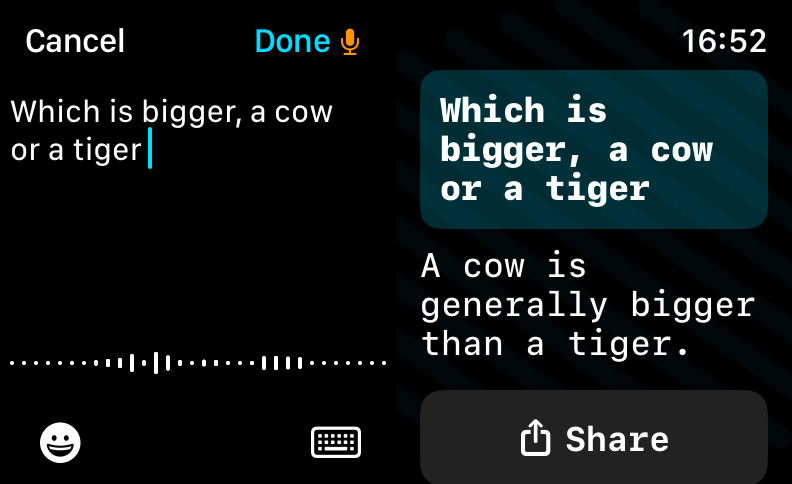
slévárna
Ovládejte navigaci gesty rukou
Standardním způsobem ovládání Apple Watch je nosit zařízení na jednom zápěstí a pak pomocí druhé ruky klepat na displej a mačkat a otáčet tlačítka a voliče. Jsou ale situace, kdy musíte hodinky ovládat stejnou rukou, která je nosí. A je to možné díky Assistive Touch, jedné z praktických funkcí pro usnadnění přístupu od Applu.
Otevřete aplikaci Watch na spárovaném iPhonu. (Případně to můžete nastavit v aplikaci Nastavení Apple Watch, ale to je na malé obrazovce trochu těžkopádné.) Na kartě Moje hodinky vyberte Usnadnění a přejděte dolů, dokud neuvidíte „Pomocný dotek„viz. Klepněte na něj a potom klepnutím na přepínač v horní části další obrazovky funkci aktivujte.
Jedním klepnutím dvěma prsty se posunete v nabídce dopředu, dvakrát dozadu. Na celou věc je potřeba si trochu zvyknout, ale praxe dělá mistra. Každému gestu můžete také přiřadit jinou akci.
Čtěte čas, aniž byste se dívali
Pokud se z nějakého důvodu nemůžete dívat na Apple Watch, ale přesto chcete znát čas, oznámení času je pro vás méně známou funkcí. Chcete-li jej nastavit, otevřete na Apple Watch aplikaci Nastavení, najděte Hodiny, přejděte na Oznámit čas a klepnutím na Zapnout ji zapněte. (To lze také provést v aplikaci Watch na spárovaném iPhonu; znovu přejděte na „Hodiny“ a klepněte na „Oznámit čas“). Nyní stačí podržet dva prsty na ciferníku asi vteřinu a nahlas vám sdělí čas.
Na druhou stranu, pokud chcete znát čas tiše, aniž byste se dívali na displej, zvažte Taptic Time. (K této funkci se dostanete v aplikaci Watch pod „Hodiny“ >“Taptický čas“ aktivovat nebo podobně v aplikaci Nastavení Apple Watch). Možností je několik, ale formát čísel nám přijde nejjednodušší: jedna dlouhá vibrace následovaná čtyřmi krátkými vibracemi, následovaná třemi dlouhými vibracemi, následovanými šesti krátkými vibracemi, což znamená čas 14:36.
Odpovídejte na zprávy rychle
Apple Watch se nemusí zdát jako optimální zařízení pro psaní textových zpráv, ale watchOS byl navržen tak, aby pomohl. Klepněte na oznámení o příchozí zprávě (nebo otevřete aplikaci Zprávy na Apple Watch a klepněte na zprávu tam) a zobrazí se možnost odpovědět. Je to jednodušší, než to zní.
Nejjednodušší je vybrat si jednu z předem připravených odpovědí, kupř. B. „Ano“, „Ne“ a „Mohu vám zavolat později?“ Jedním klepnutím a připravená odpověď je na cestě k příjemci: velmi jednoduchá. A pokud se vám tyto odpovědi zdají příliš omezené, můžete přidat své vlastní otevřením aplikace Watch na spárovaném iPhonu a přechodem na Zprávy > Výchozí odpovědi.
Baterie tedy vydrží mnohem déle
Málokdo zřejmě ví, že Apple Watch nyní mají režim úspory energie – možná proto, že již existoval režim úspory energie, který byl mnohem drastičtější a v podstatě učinil hodinky nepoužitelnými. Režim spořiče baterie, představený s watchOS 9 v roce 2022, je však mnohem blíže ekvivalentní funkci iPhonu, jednoduše omezuje funkce a nastavení pro prodloužení životnosti baterie.
Chcete-li zapnout režim spořiče baterie, otevřete Ovládací centrum přejetím z ciferníku nahoru a klepněte na procento baterie. Těsně pod číslem zbývající výdrže baterie uvidíte přepínač s nápisem „Battery Saver“. (Všimněte si, že ve watchOS 10 Control Center je přístupný stisknutím bočního tlačítka.)
Udržujte své soukromí
Vždy zapnutá obrazovka řady 5 a novějších má mnoho dobrých vlastností, ale ostatní zviditelní osobní údaje. Naštěstí si můžete nastavení přizpůsobit tak, aby se citlivé komplikace a upozornění zobrazovaly, jen když zvednete zápěstí.
Začněme komplikacemi, které mohou ukázat osobní údaje, jako jsou schůzky v kalendáři nebo zdravotní informace. Otevřete aplikaci Watch na spárovaném iPhonu. Na kartě Moje hodinky přejděte na Zobrazení a jas > Vždy zapnuto > Zobrazit data komplikací. Zde si můžete vybrat, kterým komplikacím je povoleno zobrazovat svá data, když je vždy zapnutá obrazovka ve ztlumeném režimu.
Podobně v části Displej a jas > Vždy zapnuto > Zobrazit upozornění můžete doladit upozornění, která se zobrazují v tmavém režimu a zobrazovat informace pouze při zvednutí zápěstí.
Diskrétní pokyny
Než začnete, otevřete na svém iPhonu Mapy a vyberte cíl a typ požadované trasy. Spusťte trasu a ujistěte se, že jste vypněte zvuková upozornění klepnutím na tlačítko ztlumení/zapnutí zvuku vpravo. Vložte iPhone do kapsy.
Při chůzi vás Apple Watch upozorní na odbočení doleva třemi pípnutími a doprava rychlou a plynulou sekvencí 10 až 12 haptických dotyků. (Nemusíte je počítat, rytmus napoví.) Když dosáhnete svého cíle, ucítíte dlouhou vibraci.
Tento článek se původně objevil v naší sesterské publikacin „Macworld“ a byl přeložen z angličtiny.
Aktuální nejlepší cena: Apple Watch Ultra

799,00 $

799,00 $
Zdroj: macwelt.de



